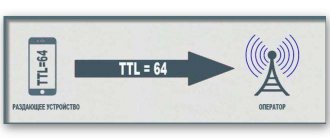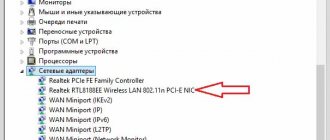Раздача через точку доступа Wi-Fi
Раздать с телефона можно 2G, 3G, 4G или LTE интернет. Именно для раздачи такого интернета “Точка доступа” становится самым простым решением. Важно упомянуть тот факт, что роутер это вам не заменит из-за возможных блокировок и ограничений операторов мобильной связи на осуществление такого типа передачи, но точка доступа будет способна передавать Wi-Fi на несколько устройств сразу и без каких-либо проблем.
Android
Каждая современная кампания производящая смартфоны(Samsung, Xiaomi, Sony и т.д.) делает путь в настройках немного разным. Например в телефонах от Xiaomi для нахождении точки доступа в настройках, необходимо просто долистать до меню “Точка доступа Wi-Fi” и активировать её (убедитесь, что ваш мобильный интернет включён и работает перед включением точки). Настройки точки доступа позволяют вам узнать и поменять пароль вместе с названием сети.
Включение точки доступа на телефоне Honor 20
А вот на телефонах кампании Sony всё чуть-чуть сложнее:
- Войдите в настройки телефона
- Нажмите кнопку “Ещё” или “дополнительные настройки”
- Найдите “Режим модема” и нажмите на “Настройки точки доступа”
- Зайдите в “Управление разрешёнными устройствами” и нажмите “Подключить все устройства”.
- После чего настраиваете точку доступа Вай-Фай и придумываете ей название с паролем;
- После ставим галочку напротив “Точка доступа Wi-Fi”;
Такие настройки помогут вам раздавать Wi-Fi без труда на любые устройства с Wi-Fi модулем. Гаджеты фирмы Apple тоже не исключения.
IOS
На базе IOS раздача осуществляется крайне легко. По классике:
- Переходим в приложение “Настройки”;
- Находим “Режим модема”;
- Снизу будут находиться способы подключения через Wi-Fi или Bluetooth, выбираем Вай-Фай;
- Активируем режим;
Пароль и название сети создаются автоматически и поменять их можно в любой момент.
Общий принцип работы
У каждого пользователя есть возможность пользоваться своим гаджетом, как удаленной точкой доступа к Сети. Самое главное, чтобы на телефоне присутствовало интернет-соединение с возможностью работы в 2G, 3G, либо в 4G. Счастливые обладатели мобильных аппаратов с трафиком, желающие поделиться им с кем-то еще, могут раздавать его, даже если в это же время они уже подключены к бесплатному вай-фай.
Трафик в таком случае будет равен по стоимости обычному мобильному интернету – по тарифам вашего поставщика услуг связи. Телефон, раздающий интернет, способен передавать сигнал одновременно нескольким девайсам. Если говорить об ограничениях, то количество сопряжений к точке доступа зависит от нескольких факторов, включая заводские параметры отдельного аппарата. Чем больше устройств принимают трансляцию, тем ниже будет скорость соединения.
Если вы хотите часто использовать данную функцию своего смартфона, стоит заранее позаботиться о выгодном и удобном тарифе. Сейчас МТС, Теле2, Билайн и Мегафон могут предложить достаточно привлекательные условия, так что присмотритесь ко всем. Многие пользователи стали пользоваться услугами оператора Yota. Лучше всего выбирать пакетные тарифы, так не придется платить за каждую прослушанную мелодию или загруженное изображение. Более того, если раньше раздать соединение с телефона для просмотра фильма было просто нереально, то сегодня это может быть даже выгодно. Не спешите, просто ознакомьтесь с предложениями всех операторов.
Настройки точки доступа
Если вам необходимо настроить название сети, пароль, уровень безопасности или скрыть устройство, тогда зайдите в раздел “Мобильная точка доступа”, тапните по “Дополнительно” (троеточие в правом углу экрана) и перед вашими глазами появится поле для настроек, далее вам необходимо нажать “Настройки мобильной точки доступа”. Всё готово для вашей настройки.
Через Bluetooth
Режим модема хороший способ далеко не всегда, так например ПК почти никогда не обладают встроенным Wi-Fi модулем. Поэтому без помощи Блютуз у вас не получится передавать интернет с телефона на компьютер. А как настроить Bluetooth? Зайдя в меню точки доступа под иконкой “Мобильная точка доступа” находится “Bluetooth-модем”, вам необходимо включить его. После этого вам необходимо проделать несложную последовательность действий.
Android
- Для начала необходимо подключить телефон Андроид к ПК. Заходим в панель управления компьютера и в панели устройства находим Блютуз;
- Включаем Блютуз, после чего компьютер отобразит все устройства с Bluetooth поблизости
- Находим свой мобильник в списке и нажимаем на кнопку “Связать”;
- На смартфон придёт запрос на подключение к ПК. Нажимаем кнопку “Создать пару”;
- На компьютере также высветится запрос присоединения, его нужно подтвердить;
- После успешного установления связи вам необходимо зайти в меню Блютуз через панель задач
- Нажмите “Показать устройства Bluetooth” и во всплывшем окне сопряжённых устройств найдите свой телефон, выделите свой мобильник и в верхней панели нажмите на “Подключится через” и выберите вариант “Точка доступа”
Быстрые вопрос-ответы
Разберем наиболее частые вопросы, которые задают пользователи смартфонов при передаче интернета на другой девайс.
Как раздать Интернет с телефона через роутер
По большому счету, сотовый с включенной точкой доступа, уже является роутером. Если вы решили раздать трафик с телефона на сторонний роутер, например для:
- Увеличения площади покрытия сети,
- Усиления сигнал,
- Сотовый ловит 4G только на чердаке или в определенной комнате, а подключить надо весь дом.
Пошаговая инструкция на примере Zyxel Keenetic Lite III (принцип для всех роутеров един):
- Заходите на 192.168.0.1 (могут быть вариации типа 192.168.X.X — посмотрите ip адрес в сетевых настройках подключения) через браузер на компьютере или мобильнике,
- Щелкаете по вкладке Интернет,
- Выбираете интерфейс WifiMaster0/WifiStation0, включаете его,
- Открываете «Обзор сетей» (где строчка Имя SSID), кликаете по названию Wi-Fi, раздаваемый вашим девайсом,
- Вводите ключ доступа для SSID,
- Не забудьте поставить галочку в «Использовать для выхода в Интернет»,
- Жмете «Применить»,
Настройка завершена, сетевое оборудование можно использовать как домашний маршрутизатор. То есть, когда в него подключены устройства через LAN-кабель (стационарные ПК, телевизоры, телевизионный ресивер и т.д.).
Что такое функция автоматического выключения
В некоторых смартфонах реализована функция, которая позволяет отключать точку доступа в автоматическом режиме, если сопряженное устройство не находится в зоне досигаемости сигнала. Это позволяет экономить энергию аккумулятора мобильной техники.
Для чего делать Сброс OOB
Сброс базовых настроек сети может потребоваться, если вам нужно в оперативном режиме убрать выставленные параметры, либо заменить пароль. Например, при смене или перенастройке сим-карты, либо в случае, когда к вашему Вай-Фай подключаются неизвестные пользователи.
Зачем изменять диапазон частот Вай-Фай
Смена диапазона частоты передатчика влияет на скорость и качество сигнала. Дело в том, что большинство морально устаревших гаджетов поддерживают сигнал на частоте 2.4 ГГц. Однако новые смартфоны могут работать в диапазоне 5 ГГц. Если на подключаемом устройстве есть возможность выставить такое же значение сигнала, есть смысл выставить более высокий диапазон частот.
Если не работает торрент
К 2021 году масса IP-адресов торрент-трекеров были закрыты на территории РФ. Это ограничение работает на законодательном уровне. Скорее всего ваш мобильный оператор выполняет предписание закона, и ставит ресурс с торрентами в «черный список». Обойти данное требование можно. Для этого нужно использовать приложение с VPN-сервисом.
Кроме этого запрета, может действовать ограничение на P2P (peer-to-peer) подключения со стороны оператора связи. Особенно этим грешат «безлимитные тарифные опции», чтобы узнать об ограничениях, спросите на горячей линии о данной технической особенности.
Максимальный радиус действия сигнала
Довольно сложно вычислить точный радиус охвата Wi-Fi на любом устройстве. На этот параметр влияет масса вещей: качество радио-чипа, наличие перегородок/препятствий на пути сигнала, качество приемного радио-чипа, мощность приемной и раздающих антенн на обоих устройствах и проч.
Если усреднить параметры, то можно сказать, что на открытой местности минимальный уровень сигнала можно поймать на расстоянии до 30-45 м. В условиях квартиры или частного дома это значение уменьшается приблизительно в два раза.
Где найти инструкцию для Symbian
Для мобильных телефонов бренда Nokia разработано собственное ПО под названием Symbian. Оно поставляется в комплекте с гаджетом. Однако настроить раздачу интернета через данную утилиту не получится. Нужно воспользоваться сторонними программами.
Сильно падает скорость
Иногда абоненты замечают, что на телефоне буквально падает скорость с 10-15 мегабит до 64-128 кб\сек. Чаще всего это связано с ограничениями тарифного плана. По достижению определенного лимита трафика, оператор сильно урезает скорость передачи данных. Порой она падает в разы до 64 кб\сек. Чтобы узнать о подобных ограничениях, нужно тщательно перечитать условия вашего тарифного плана.
В некоторых случаях падение скорости связано с поломкой вай-фай чипа. Такую проблему можно решить только в сервисном центре.
Сколько это может стоить
Каждый мобильный оператор по-своему оценивает стоимость сетевого трафика. Также провайдер может вводить разные ограничение на скорость передачи, возможность раздачи всемирной сети, устанавливать прочие условия на использование трафика.
В рамках данной статьи мы рассмотрим примерные расценки на безлимитные тарифы четырех крупнейших мобильных операторов на территории РФ:
- Билайн. Тарифный план: «Близкие люди 3». 900 руб/мес;
- Мегафон. Тарифный план: «Включайся». 500 руб/мес;
- МТС. Тарифный план: «Тарифище». От 650 руб/мес;
- Yota. Тарифный план: «Собрать свой». От 370 руб/мес.
Цены актуальны на начало апреля 2021 года для города Москва. Подробную тарификацию для вашего региона смотрите на сайте оператора сети.
Какие устройства можно подключать
Как было сказано выше, смартфон – это тот же роутер, с несколько урезанным функционалом. К нему можно подсоединить большое количество устройств: компьютер (моноблок), ноутбук (нетбук), планшет, гаджеты умного дома, смарт-часы, видео-приставки, автомагнитолы, приставки всех мастей (PS3, PS4, Xbox), бытовые приборы с модулем вай-фай, да хоть навигаторы. Практически вся техника, которая имеет на борту чип Wi-Fi, может быть подключена к общей точке доступа.
Как раздать интернет с телефона на ноутбук
Раздавать интернет с телефона на ноутбук так же легко. В отличии от ПК большинство ноутбуков обладает как минимум Wi-Fi адаптерами, но в большинстве моделей присутствует и встроенный Bluetooth модуль.
Поэтому используя пару простых шагов вы с лёгкостью раздадите Вай-Фай с мобильника на ноутбук:
- Активируйте на вашем телефоне режим модема по Wi-Fi в настройках, как это сделать было описано выше. После этого зайдите в список Вай-Фай сетей на вашем ноутбуке. Среди них должна быть сеть созданная вами. Если сеть не появилась – перезагрузите оба устройства или же просто обновите список ещё раз;
- При отсутствии встроенного Wi-Fi модуля в вашем ноутбуке воспользуйтесь режимом модема через Bluetooth. Оба устройства должны быть сопряжены по Блютуз. Выберите Bluetooth подключение вместо Wi-Fi в настройках точки доступа;
- Можно попробовать передать доступ по USB. Необходимо проделать ровно те же действия, что и на компьютере для правильной USB передачи;
С использованием специальных программ
Большинство приложений для раздачи трафика с мобильного на ПК дублируют функции, которые есть в настройках смартфона.
На смартфонах с ОС Android 8.0 и выше управление точкой доступа осуществляется в настройках телефона. Изменения по раздаче трафика, внесенные через сторонние приложения, придется дублировать во внутренних настройках.
Программы для подключения телефона к компьютеру потребуются, когда необходимо отредактировать настройки вай-фай соединения, например, ноутбук не видит вашу точку доступа и нужно изменить канал передачи данных.
Расширенным набором функций обладает программа WI-FI TECHER ROUTER и Wifi Hotspot Plus.
Приложения позволяют отредактировать:
- SSID и пароль для подключения;
- канал передачи данных;
- ip-адрес и данные DNS-серверов;
- способ шифрования;
- черный и белый список устройств.
Программа WI-FI TECHER ROUTER платная, при этом она обладает более широкими возможностями для конфигурации вай-фай соединения.
Как раздать интернет с телефона на телефон
Поделится интернетом с телефона на телефон можно как по Bluetooth связи так и через Вай-Фай. Важно сказать, что нет никаких препятствий для раздачи с Андроид на Айфон и наоборот.
Если вы обладаете Андроидом, то зайдя в “Настройки точки доступа Wi-Fi” и найдя удобный способ передачи Wi-Fi вы уже сможете производить раздачу на другой Андроид или Айфон. Смартфон, который будет принимать раздачу, должен иметь включённый Блютуз или Wi-Fi. Активировав режим модема нужно просмотреть список Wi-Fi сетей на телефоне и подключится к нужной (если раздача идёт по Wi-Fi).
Если раздача идёт по Bluetooth – оба смартфона должны связаться по Блютуз перед активированием режима и только потом нужно будет включать раздачу по Блютуз
Могу возникать проблемы с соединением когда смартфоны имеют разные версии Bluetooth.
Если ваш смартфон имеет операционную систему IOS – зайдите в настройки точки доступа Wi-Fi, выберите через что будет раздача (Вай-Фай или Блютуз). При раздачи интернета с помощью Вай-Фай второму телефону необходимо будет просто подключится к созданой сети, однако когда раздача проходит по Bluetooth первым делом два устройства нужно связать по Bluetooth, а потом только включить режим модема.
Для чего нужно раздавать Enternet на ПК?
Современную нашу жизнь наполнили все возможные гаджеты и соответственно всемирная глобальная сеть. Соответственно появились и задачи, которые легче выполнять с большого экрана, а не с маленького. Да и бывает, что разработчики сайтов делают не качественные мобильные версии.
Итак, давайте посмотрим на причины:
- Вы являетесь спикером на конференции и вам необходимо показать презентацию или видео материал широкой аудитории;
- Нужно срочно обновить операционную систему на компьютере;
- Скачивание и установка приложений;
- Плохая разработка сайтов для маленьких экранов.
Это именно те причины, с которыми сталкивался я, возможно, вы сможете дополнить этот перечень. А теперь перейдем к различным вариантам.
Как раздать интернет с телефона на компьютер
На ПК интернет можно раздавать всеми ранее перечисленными способами. Всё так же делается через точку доступа и режим модема. Для более подробных инструкций читайте выше. Если вы планируете подключать IPhone к Windows вам необходимо установить ITunes на ПК или обновить его до последней версии.
- USB – По кабелю подключаете смартфон к компьютеру и включаете точку доступа Wi-Fi на телефоне, затем выбираете пункт “Раздача по USB”;
- Wi-Fi – В настройках включите точку доступа Вай-Фай и выбираете раздачу через Wi-Fi. Включаете или обновляете интернет на компьютере и находите сеть раздачи в списке доступных подключений;
- Bluetooth – если ваш компьютер обладает встроенным Bluetooth-адаптером, то вам нужно связать телефон и компьютер через Блютуз связь и потом включить режим модема;
Через USB
Подключение через USB-модем происходит практически аналогично. Единственный момент – наличие USB-кабеля для подключения телефона напрямую к ноутбуку, планшету или компьютеру через разъемы.
- Проверить целостность USB-кабеля, подключить в разъемы.
- В телефоне зайти в «Настройки».
- Выбрать функцию «USB-модем».
После совершенных действий синхронизация устройств происходит автоматически. Буквально через минуту пользователь будет оповещен уведомлением о том, что можно использовать выход в интернет.
Сравнительная характеристика вида раздачи, скорости раздаваемого трафика
| Тип раздачи | Преимущества | Недостатки |
| Wi-Fi-модем | Беспроводное подключение Возможность подключать более одного устройства Хорошая скорость трафика | Быстро разряжается батарея |
| Bluetooth-модем | Средний расход заряда батареи | Медленная скорость трафика Подключается только одно устройство |
| USB-модем | Максимальная скорость трафика в сети Подключенное устройство не расходует заряд батареи | Необходим USB-кабель |
Сколько это стоит
Вопрос цены зависит в этом случае от конкретного мобильного оператора. Так раздача интернета на Beeline стоит от 60 рублей раздачи неограниченного трафика на месяц до 152 рублей за сутки с неограниченным трафиком.
А кампания Мегафон разрешает раздавать практически без лимита на планшетах и смартфонах, но только на них. Ограничения есть при скачивании торрентов (128 Кбит/с). Так же вы не сможете использовать Сим-карту в роутере или модеме и раздавать таким образом Wi-Fi; ваша карта будет просто заблокирована.
МТС позволяет раздавать 10Гб трафика бесплатно на протяжении месяца. Если израсходовать эти 10 Гигабайт – цена будет составлять 80 руб. в день.
Yota и Tele2 предлагают платить: 90 рублей за 2 часа раздачи; 190 рублей за 24 часа раздачи; 100 рублей на 30 дней раздачи. Отдельно операторы Теле2 запрещают раздавать интернет, если вы используете без лимитный трафик.
Приобретите маршрутизатор с СИМ-картой
Если вы много путешествуете, вы можете рассмотреть возможность покупки мобильного переносного маршрутизатора, так сказать туристического варианта, который подключается к сотовой сети через SIM-карту, затем раздавая Wi-Fi для ваших устройств.
Этот же вариант отлично подойдет и для дачи. Для работы устройства лишь понадобится SIM-карта с поддержкой безлимитного интернет-трафика (продается у всех операторов сотовой сети). Также сегодня можно купить операторский модем в комплекте с SIM-картой. Это дешевле, но имеет ряд ограничений. Подробнее в статье с 4pda.ru .
Почему не получается подключиться
Как раздать интернет, если подключится не удаётся? Причин, по которым у вас могут возникнуть проблемы с подключением много и очень много.
Однако основные проблемы возникают из-за:
- Разных версий Bluetooth на мобильных устройствах или планшетах
- Старой версии операционной системы
- Плохого USB кабеля
- Проблемы с USB модемом компьютера
- Банального отсутствия мобильного интернета на вашем мобильнике
- Отсутствия поддержки Bluetooth или Wi-Fi на одном из устройств
Пропал режим модема на Iphone
Если вдруг у вас пропал режим модема на Iphone, поможет разобраться с этим наше видео
Через кабель в режиме модема
Если по каким-то причинам Wi-Fi не работает, можно раздать интернет на ноутбук с телефона и через кабель. Для этого вам нужно просто перейти в то же меню и выбрать пункт, обозначенный на скриншоте. В данном случае он неактивен, но как только проводное соединение будет установлено, триггер включится.
В iOS все работает похожим образом, но там даже не нужно ничего включать дополнительно. Все интерфейсы активируются одновременно.
Блокировки операторов на раздачу и их обход
Операторы могут блокировать вашу карту из-за раздачи по сети за разные нарушения. Как говорилось выше, некоторые мобильные операторы способны заблокировать вас за использование симки в роутере или модеме, так же операторы часто ограничивают или запрещают скачивать торренты. Однако люди нашли уже способы обходить эти запреты, но не все они работают хорошо или работают вообще, поэтому заниматься этим имеет мало смысла.
Как обойти ограничение раздачи интернета (Windows) Обход блокировок и ограничений операторов на раздачу интернета по Wi-Fi для Mac OS